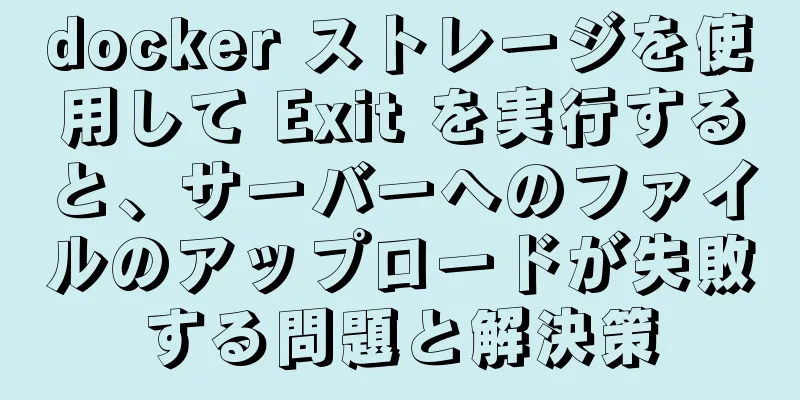DockerにFastDFSをインストールする方法

画像をプルするdocker pull season/fastdfs:1.2 トラッカーを開始docker run -ti -d --name trakcer -v /opt/fastdfs/tracker_data:/fastdfs/tracker/data --net=host season/fastdfs:1.2 トラッカー ストレージを開始{ipaddress}を置き換えることに注意してください
docker run -ti -d --name storage -v /opt/fastdfs/storage_data:/fastdfs/storage/data -v /opt/fastdfs/store_path:/fastdfs/store_path --net=host -e TRACKER_SERVER:{ipaddress}:22122 season/fastdfs:1.2 storage
設定ファイルを変更するvimのディレクトリはcp後のディレクトリです。私のディレクトリは/usr/local/fastdfs/confです。
docker cp ストレージ:/fdfs_conf/。/usr/local/fastdfs/conf
vim トラッカー.conf
bind_addr=${ipaddress}
vim ストレージ.conf
トラッカーサーバー=${ipaddress}:22122
vimクライアント.conf
トラッカーサーバー=${ipaddress}:22122
#cp 変更した設定ファイルをイメージに戻します docker cp /usr/local/fastdfs/conf/. storage:/fdfs_conf
#ストレージサービスを再起動します docker restart storage
Nginx を設定するストレージサービスにnginx.confとmod_fastdfs.confをマウントする
#nginx.conf設定ファイルに場所/group1/M00を追加します{
#root /fastdfs/store_path/data;
ngx_fastdfs_モジュール;
}
# サーバーでクロスドメインを設定します。 サーバーでクロスドメインを設定します。 add_header 'Access-Control-Allow-Origin' '*';
add_header 'Access-Control-Allow-Credentials' 'true';
add_header 'アクセス制御許可メソッド' 'GET、POST、OPTIONS';
add_header 'Access-Control-Allow-Headers' 'DNT、X-CustomHeader、Keep-Alive、User-Agent、X-Requested-With、If-Modified-Since、Cache-Control、Content-Type';
#mod_fastdfs.conf に url_have_group_name=true を追加します
Nginxを起動する注意: nginxを起動するときに、前の手順でマウントしたnginx.confとmod_fastdfs.confのパスをマッピングする必要があるため、自分のパスに合わせて記述し、{ipaddress}パラメータを置き換えることを忘れないでください。
docker run -id --name fastdfs_nginx --restart=always -v /opt/fastdfs/store_path:/fastdfs/store_path -v /usr/local/fastdfs/nginx_conf/nginx.conf:/etc/nginx/conf/nginx.conf -v /usr/local/fastdfs/nginx_conf/mod_fastdfs.conf:/etc/fdfs/mod_fastdfs.conf -p 8888:80 -e GROUP_NAME=group1 -e TRACKER_SERVER={ipaddress}:22122 -e STORAGE_SERVER_PORT=23000 season/fastdfs:1.2 nginx
ファイアウォールの設定ファイアウォールコマンド --zone=public --add-port=22122/tcp --permanent ファイアウォールコマンド --zone=public --add-port=8888/tcp --permanent ファイアウォールコマンド --zone=public --add-port=23000/tcp --permanent ファイアウォール-cmd --reload Docker に FastDFS をインストールする手順についてはこれで終わりです。Docker に FastDFS をインストールする方法の詳細については、123WORDPRESS.COM の以前の記事を検索するか、以下の関連記事を引き続き参照してください。今後とも 123WORDPRESS.COM をよろしくお願いいたします。 以下もご興味があるかもしれません:
|
<<: ウェブページの HTML コード: スクロールテキストの作成
>>: DIVまたはDIVで画像を水平方向と垂直方向に中央揃えする方法
推薦する
LinuxでのDockerのインストールチュートリアル
Docker パッケージは、デフォルトの CentOS-Extras リポジトリにすでに含まれていま...
Vueはテーマ切り替えのための複数のアイデアを実装します
目次テーマを動的に変更する最初の方法: 動的コンポーネント2番目の方法はルーティング分離です要約する...
MySQLデータベースのロック機構の分析
同時アクセスの場合、非反復読み取りやその他の読み取り現象が発生する可能性があります。高い同時実行性に...
ウェブデザインに必須のツール: Firefox Web Developer プラグイン CSS ツールセットのチュートリアル
プラグインは Firefox ブラウザにインストールされます。 Web Developer プラグイ...
MySQL デッドロックのトラブルシューティングの全プロセス記録
【著者】 Liu Bo: Ctrip テクニカル サポート センターのシニア データベース マネージ...
MySQL データベース データのロード 複数の用途
目次MySQL Load Dataの多様な用途1. LOAD の基本的な背景2. 基本パラメータをロ...
docker run後にコンテナがExited (0)と表示される問題を解決する
Centos7 上で openresty 用の Dockerfile を作成し、ビルドしました。 d...
フロントエンドJavaScriptのクラス
目次1. クラス1.1 コンストラクタ() 1.2 ゲッターとセッター1.3 これ1.4 静的プロパ...
MySQL トランザクション分離レベルの原則例分析
導入あなたも面接でこれに遭遇したことがあるはずです。トランザクションの分離レベルについてお話ししまし...
MySQL ストアドプロシージャの長所と短所の分析
MySQL バージョン 5.0 ではストアド プロシージャのサポートが開始されました。ストアド プロ...
複数の画像を切り替えるJavaScript
この記事では、複数の画像を切り替えるJavaScriptの具体的なコードを参考までに紹介します。具体...
背景とリンクとして画像を書き込む方法(背景画像+リンク)
写真を背景にしてリンクを記載します。たとえば、ウェブサイトのロゴ画像などです。例: ポテトのロゴ画像...
MySQL データ型の完全分析
データ型: 列に格納できるデータとそのデータが実際にどのように格納されるかを定義する基本ルール。デー...
HTML 代替カラーコードを実現する n 通りの方法 サンプルコード
この記事では、主に HTML のサンプル コードを紹介し、次のように交互に色を変更する方法を共有しま...
VScode設定のリモートデバッグLinuxプログラムの問題を解決する
VScode リモートデバッグ Linux プログラムの問題について見てみましょう。具体的な内容は以...